Майнкрафт – это популярная видеоигра, которая работает на платформе Java. Для запуска Майнкрафта нужно установить Java на свой компьютер. В этой подробной инструкции мы расскажем, как установить Java и правильно настроить ее для запуска Майнкрафта.
Первым шагом является загрузка Java Development Kit (JDK) с официального сайта Oracle. JDK содержит все необходимые компоненты для разработки и запуска Java-приложений. Обратите внимание, что Майнкрафт требует как минимум JDK 8 для корректной работы.
После загрузки JDK запустите установочный файл и следуйте инструкциям на экране. Установите JDK в выбранную вами папку на вашем компьютере. После успешной установки JDK перейдите к следующему шагу.
Далее вам необходимо настроить переменные среды. Для этого зайдите в "Система" (или "Свойства системы" в зависимости от версии операционной системы), выберите "Дополнительные параметры системы", затем "Переменные среды". В разделе "Переменные среды" найдите переменную "Path" и добавьте путь к установленному JDK в список переменных. После сохранения изменений переменные среды будут настроены для работы с Java.
Как скачать и установить Java для Майнкрафта: пошаговая инструкция
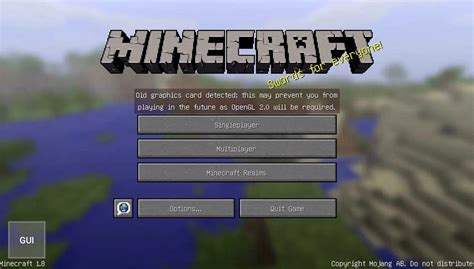
- Перейдите на официальный сайт Java по адресу www.java.com.
- На главной странице найдите кнопку "Бесплатная загрузка Java" и нажмите на нее.
- Выберите версию Java, соответствующую операционной системе вашего компьютера. Если вы не знаете, какая версия вам нужна, выберите "Загрузить Java для других операционных систем".
- На следующей странице вас попросят принять условия лицензионного соглашения Java. Прочитайте их внимательно, а затем нажмите на кнопку "Согласен и продолжить", если согласны с условиями.
- Затем начнется загрузка установочного файла Java. Подождите, пока загрузка завершится.
- Когда загрузка завершится, запустите установочный файл Java, дважды щелкнув по нему.
- Следуйте инструкциям установщика Java. В большинстве случаев вам просто нужно нажимать "Далее" и "Установить", чтобы установить Java.
- По завершении установки Java, перезапустите компьютер, чтобы изменения вступили в силу.
Поздравляем! Теперь у вас установлена Java для Майнкрафта. Вы можете запустить игру и наслаждаться игровым процессом без проблем.
Шаг 1: Загрузка Java

1. Откройте веб-браузер и перейдите на официальный сайт Java, который расположен по адресу https://www.java.com/ru/.
2. На главной странице сайта найдите кнопку "БЕСПЛАТНЫЕ ЗАГРУЗКИ" и нажмите на нее.
3. Выберите нужную вам версию Java для загрузки. Рекомендуется выбрать последнюю стабильную версию для обеспечения полной совместимости с Майнкрафтом.
4. Нажмите на кнопку "ДАЛЕЕ" и подтвердите выбор выбранной версии Java.
5. Согласитесь с условиями использования Java, выбрав соответствующую радио-кнопку, и нажмите "СОГЛАСЕН".
6. Запустите установщик Java, который вы загрузили, и следуйте инструкциям на экране для завершения установки.
Поздравляю! Вы успешно загрузили Java, и готовы перейти к следующему шагу установки для использования ее с Майнкрафтом.
Шаг 2: Установка Java

Для запуска Майнкрафта необходимо установить платформу Java на компьютер. Следуйте этим инструкциям, чтобы установить Java:
- Перейдите на официальный веб-сайт Java по адресу https://www.java.com/.
- На главной странице сайта нажмите на кнопку "Бесплатная загрузка Java".
- На странице загрузки выберите операционную систему, на которой вы хотите установить Java (например, Windows, macOS или Linux).
- Нажмите на кнопку "Согласиться и начать бесплатную загрузку".
- Дождитесь завершения загрузки Java Installer.
- Запустите загруженный файл Java Installer и следуйте инструкциям мастера установки Java.
- После завершения установки Java проверьте, что у вас установлена последняя версия Java, открыв командную строку (в Windows - нажмите Win + R, введите cmd и нажмите Enter), а затем введите команду "java -version". Если вы видите информацию о версии Java, значит установка прошла успешно.
Теперь Java установлена на вашем компьютере и готова к запуску Майнкрафта.




